지뢰찾기 다운로드, 하는 법을 알아보겠습니다. 요즘은 PC를 윈도우10 운영체제를 많이 사용하시는데요.
예전의 윈도우7이나 윈도우 xp PC에서 즐겼던 지뢰찾기를 해보고 싶을 때가 있습니다.
윈도우10의 경우에는 이전 운영체제 처럼 컴퓨터 구매시에 기본게임이 설치되어 있지 않은데요. 지뢰찾기를 찾으려할때 나오지 않을 수가 있습니다.
그래서 윈도우10에서 지뢰찾기를 다운로드 받고 플레이 방법에 대해서 알아보겠습니다. 마이크로소프트 스토어에 접속을 해서 이전 방식 그대로의 지뢰찾기를 설치가 가능합니다.
윈도우10 지뢰찾기 다운로드
윈도우의 왼쪽 하단의 검색창을 눌러주시고요. Microsoft Store를 입력해서 실행을 해줍니다.

마이크로소프트 스토어는 윈도우10에서 사용가능한 다양한 프로그램을 설치를 할 수 있는 스토어 인데요. 지뢰찾기를 찾기 위해서는 minesweeper을 검색해줍니다. 그리고 나오는 가장 첫번째 프로그램을 선택을 해줍니다.
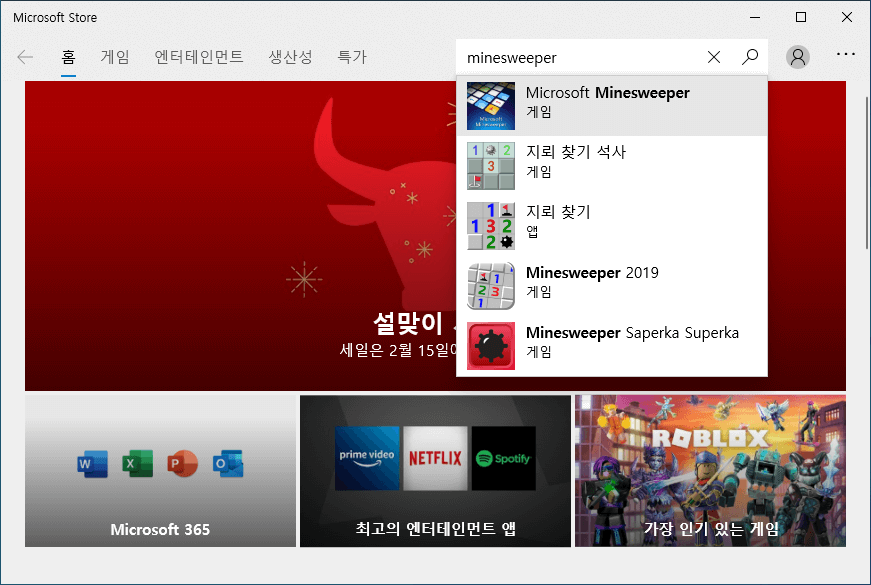
Microsoft Minesweeper이 나오고요. 무료를 눌러주시면 설치를 해볼 수가 있습니다.
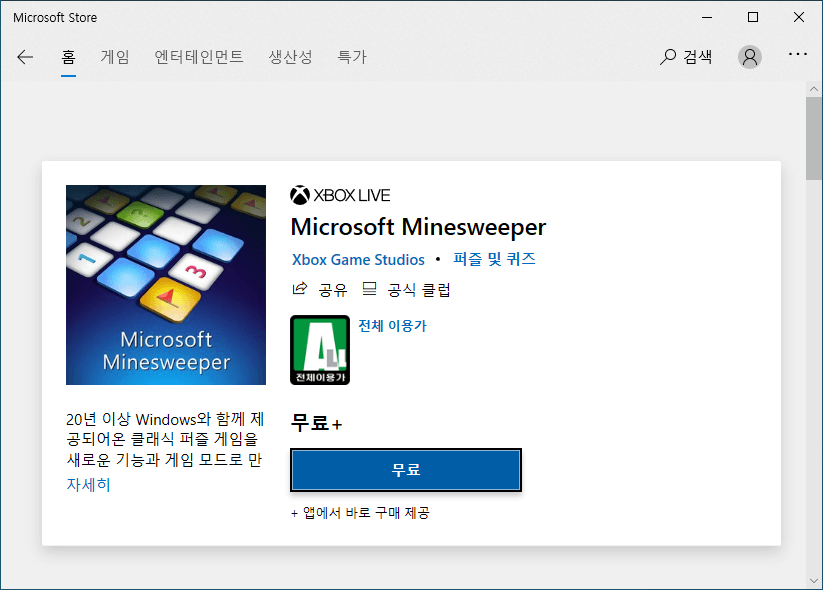
지뢰찾기의 윈도우10 버전으로 110MB의 용량입니다. 다운로드가 진행되고 있고요. 용량이 높지 않기 때문에 금방 다운로드가 완료됩니다.

모두 설치가 완료되면 플레이를 눌러서 실행을 해줍니다. 실행을 할때는 윈도우 검색창에 minesweeper을 입력하면 실행해주시면 됩니다.

초록색의 로딩창이 보이고요.

메인화면에서는 지뢰찾기의 초급, 중급, 상급의 난이도를 선택해볼 수가 있고요. 모험이나 오늘의 도전 등도 가능합니다. 크기에 따라서 난이도가 나뉘는것 같습니다.

초급을 먼저 선택을 해보면 이렇게 먼저 튜토리얼 부터 나와서 처음 지뢰찾기를 해보시는 분들도 알기 쉽게 설명을 해주고 있습니다. 이미 알고 계신 분들이라면 건너뛰기를 눌러서 넘어가주셔도 되고요.
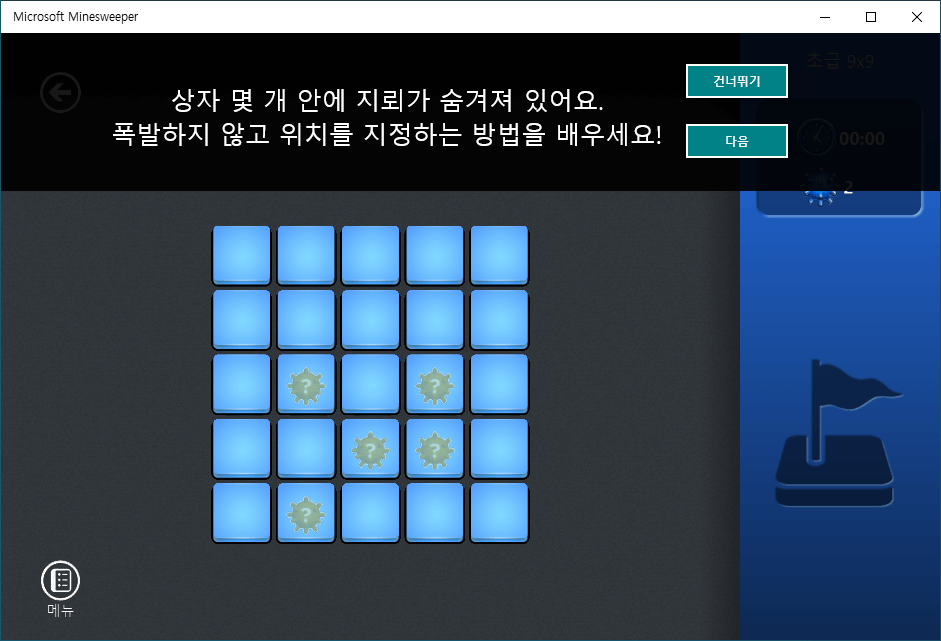
첫번째 탭은 늘 안전하다고 합니다.

숫자로 표시된곳에서는 주변에 지뢰가 숫자만큼 있다는 것을 의미합니다.

지뢰가 의심되는 곳은 마우스 우클릭을 눌러서 깃발 표시를 해주시면 됩니다. 안전한 곳은 클릭을 해서 진행해주시면 됩니다.

초급을 한번 해보았는데요. 9×9크기로 플레이하는데 어렵지 않습니다. 우측에 시간이 표시가 되어있고요.
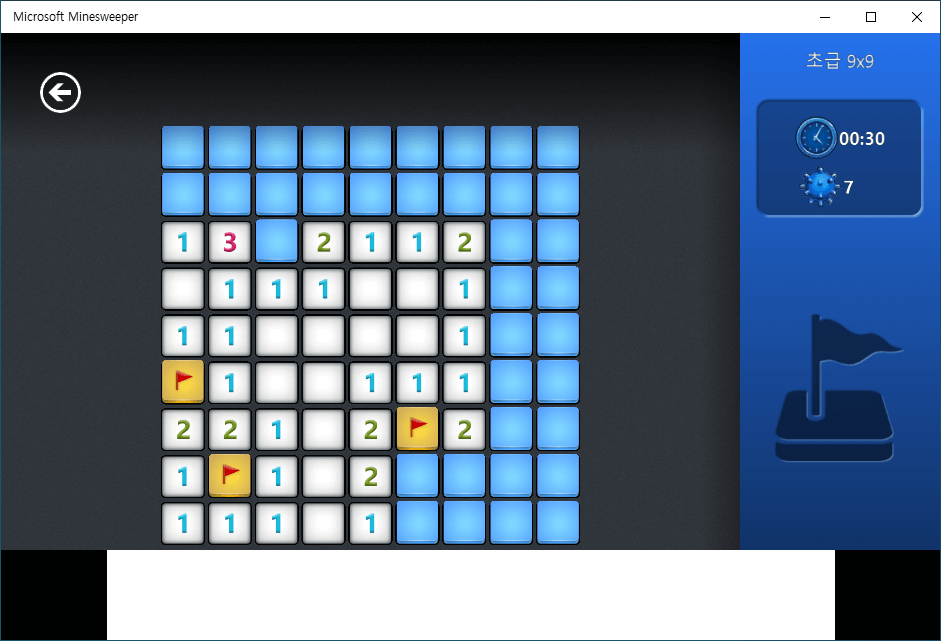
지뢰를 선택했다면 다음 기회를 노리세요라고 나오고요. 처음부터 해주시면 됩니다.

클리어를 하는 상황인데요.

지뢰를 누르지 않고 모든 칸을 찾았다면 이렇게 축하합니다 라고 나오면서 클리어가 됩니다.

시간대가 나오고요. 최단 기록 경신을 볼 수가 있습니다. 9×9의 초급의 경우에는 1분 미만으로 빠르게 클리어를 하는것을 목적으로 플레이 해주시면 좋을것 같습니다.
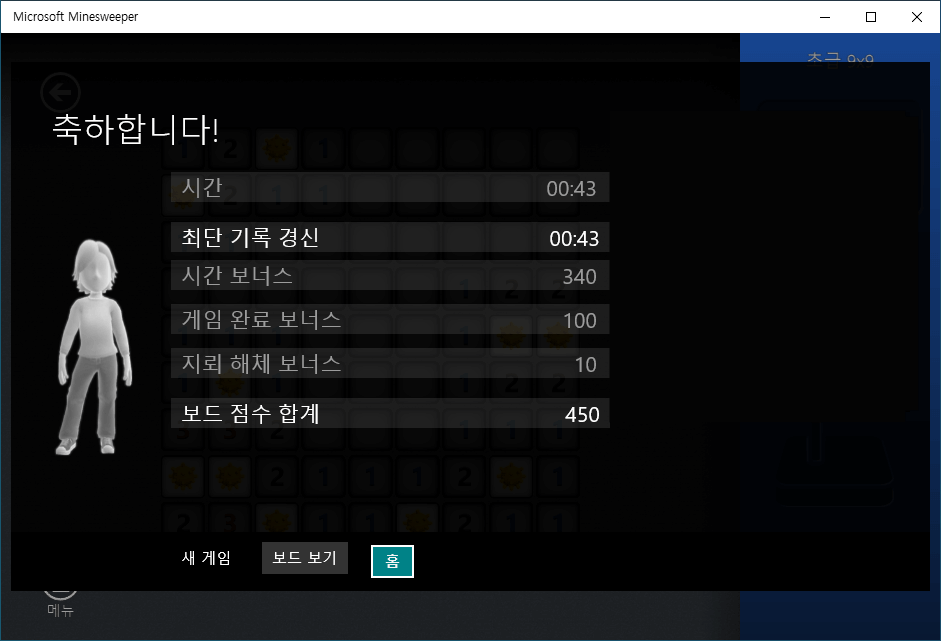
중급이고요. 16×16크기로 39개의 지뢰가 있습니다. 마우스 스크롤을 이용해서 판의 크기를 확대를 하거나 축소를 하는게 가능합니다.
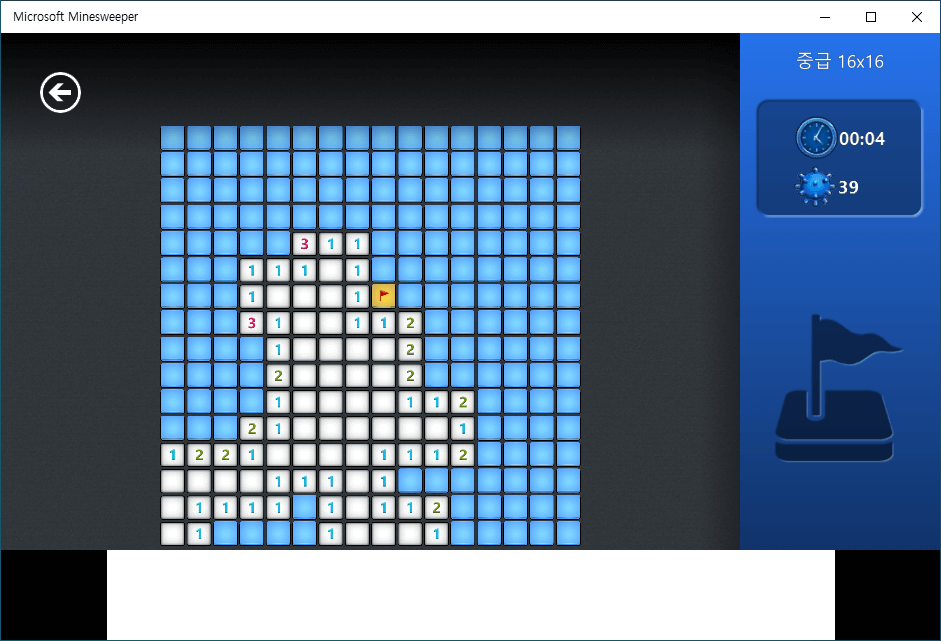
상급의 경우에는 30×16크기이고요. 지뢰는 99개가 있다고 합니다. 실력이 늘었다면 상급에 도전해주시는것도 좋을것 같네요.
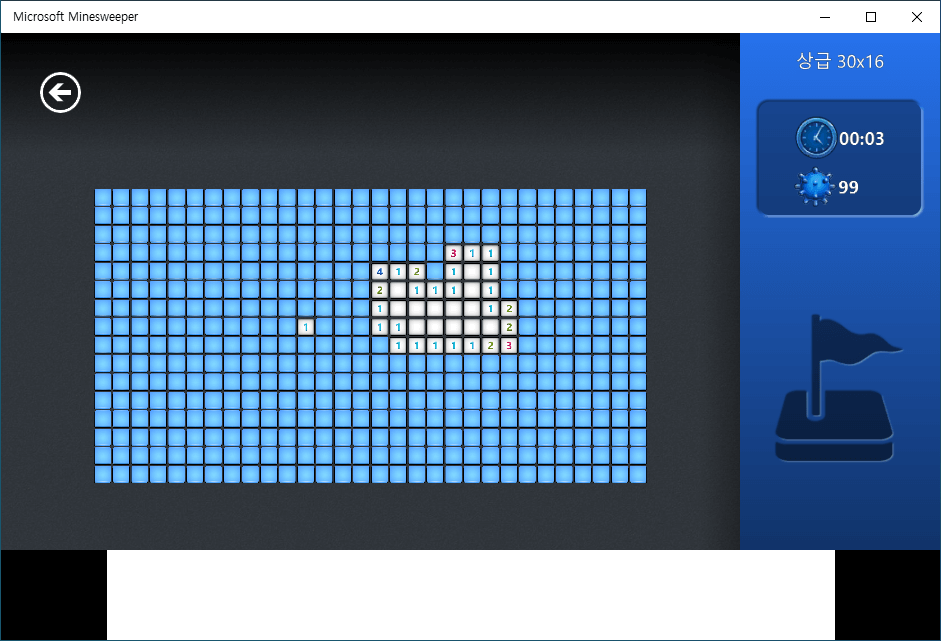
윈도우10 버전의 지뢰찾기를 다운로드받고 하는법을 알아봤습니다.